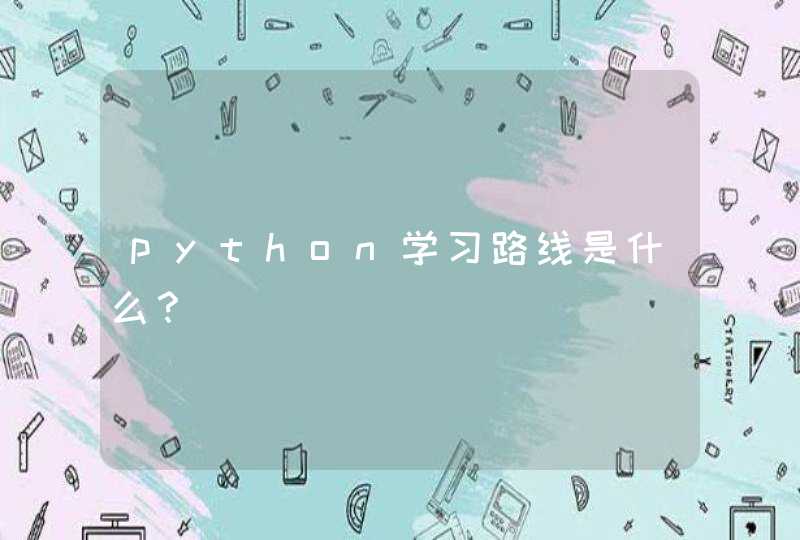蓝屏原因:
1、错误更新显卡驱动。
2、电脑超频过度。
3、内存条接触不良或内存损坏等等。
处理方法如下:
1、在开始-->;运行中输入:EventVwr.msc ,回车出现“事件查看器”,注意检查其中的“系统日志”和“应用程序日志”中表明“错误”的项。
2、把蓝屏中密密麻麻的英文记下来,接着到其他电脑中上网,进入微软帮助与支持网站在左上角的“搜索(知识库)”中输入停机码。
如果,搜索结果没有适合信息,可以选择“英文知识库”再搜索一遍。一般情况下,会在这里找到有用的解决案例。另外,在百度、Google等搜索引擎中使用蓝屏的停机码或者后面的说明文字为关键词搜索,往往也会有收获。
3、一般情况下,蓝屏都是在硬件驱动或新加硬件并安装驱动后,出现冲突或不兼容的情况,这时Windows提供的“最后一次正确配置”就是解决蓝屏的快捷方式。
4、重启系统,在出现启动菜单时,按下F8键,就会出现windows高级启动选项菜单,键盘光标,选定:“最后一次正确配置”,然后,回车键(Enter),回车键(Enter),按下去。有些蓝屏是Windows本身存在缺陷造成的,因此可通过安装最新的系统补丁和Service Pack来解决。
5、如果系统可以运行的情况下,错打了冲突的补丁,可以用金山急救箱,来“扩展扫描”,立即扫描,扫描完毕后,会提示:哪个补丁,不需要修复。然后,照提示点:立即处理。完毕后,如果提示需要“重启电脑”,立即重启电脑,就可以了。
扩展资料:
维护技巧
1、定期对重要的注册表文件进行手工备份,避免系统出错后,未能及时替换成备份文件而产生不可挽回的错误。
2、尽量避免非正常关机,减少重要文件的丢失。如VxD、DLL文件等,硬盘出现损伤或系统引导文件丢失。
3、对普通用户而言,只要能正常运行,没有必要去升级显卡、主板的BIOS和驱动程序,避免升级造成的危害。
4、定期检查优化系统文件,运行“系统文件检查器”进行文件丢失检查及版本校对。检查步骤参见前面相关介绍。
5、减少无用软件的安装,尽量不用手工卸载或删除程序,以减少非法替换文件和文件指向错误的出现。
参考资料来源:百度百科-电脑蓝屏
从Win7开始,微软就改变了蓝屏显示界面,使用统一的哭脸以及错误代码来取代过去的显示方式,但这种没有显示详细信息的蓝屏错误让用户无从下手解决,下面我们来看看Win7系统下如何让电脑蓝屏时显示详细错误信息吧。Win7系统让电脑蓝屏时显示详细错误信息的方法
右击桌面图标“计算机”(XP下叫“我的电脑”),在出现的上下文菜单中选择“属性”(或者按住键盘“Alt”键,然后双击此图标)打开属性窗体。
在出现的系统设置窗口中点击窗体界面左方的“高级系统设置”,在出现的新窗体中保证已切换到“高级”选项卡,未切换的请自行切换。
在“启动和故障恢复”下点击“设置”按钮,在出现的“启动和故障恢复”窗体中定位到“系统失败”处,然后取消勾选“自动重新启动”复选框按钮,如图所示。
设置好后,点击窗体中的“确定”按钮,然后点击“启动和故障恢复”下的“确定”按钮,如下图所示。
当电脑因为软件与系统兼容性错误或者其他导致系统致命错误而产生蓝屏时,电脑将不会重新启动,此时便可以查看错误代码,找出故障原因。
猜你喜欢:
1. 电脑蓝屏怎么显示详细原因
2. win7电脑蓝屏最常见七个的解决办法
3. Win7电脑蓝屏的通用解决办法
4. 如何查看win7电脑蓝屏日志
5. Win7电脑常见蓝屏代码和处理方法